今天介绍一个PowerBI中超级强大的视觉对象:InfographicDesigner。
(文末福利下载)
它可以使用内置或者自定义的图标对普通的柱形图或者条形图进行美化。同时它包含丰富的视觉元素,形状、颜色、文本、布局等,用户可以轻松定制个性化的信息图表。
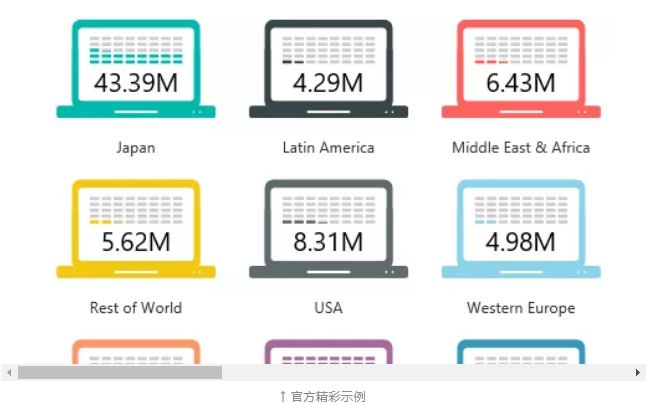
从应用商店找到并添加该视觉对象,在列表中点击该视觉对象,将它添加到空白的画布中进行字段设置。
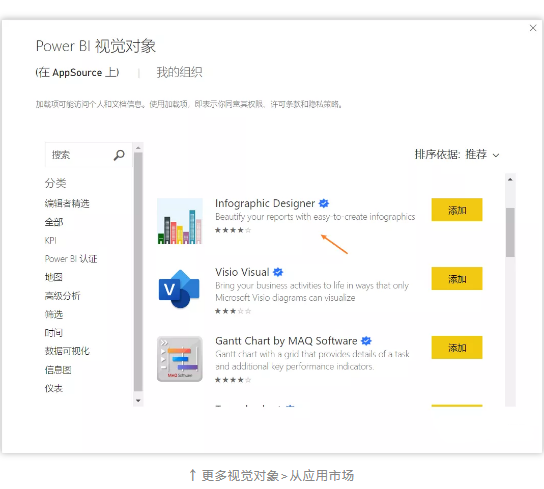
将产品和金额字段分别放到【Category】、【Measure】中将生成普通的柱形图。
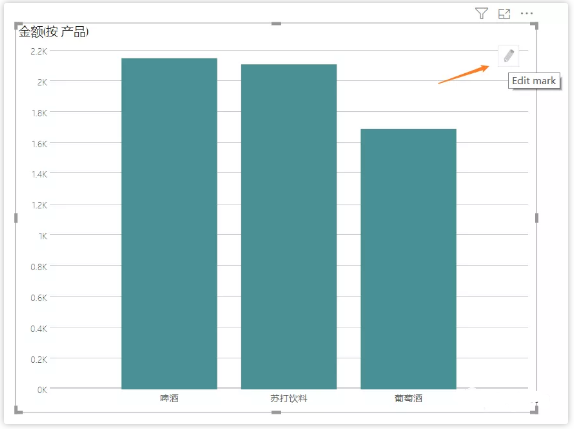
当我们将鼠标悬停在图表上方时可以看到一个小✏图标和「Edit mark」的提示,点击铅笔图标就可以进入图表设计器了。
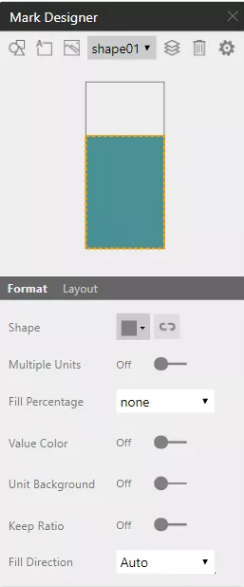
设置Shape属性可以改变图表的填充图标,Multipe Units可以按指定的行列数分布图标。Unit Background设置柱形图背景颜色。
下面是演示:
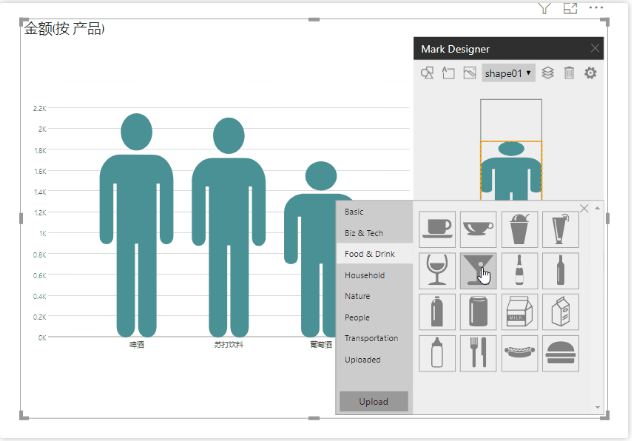
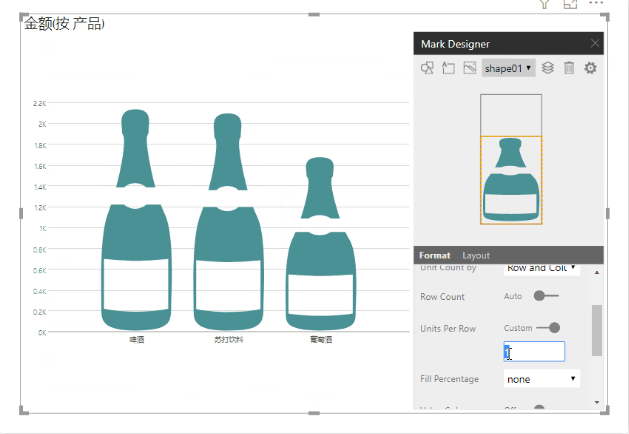
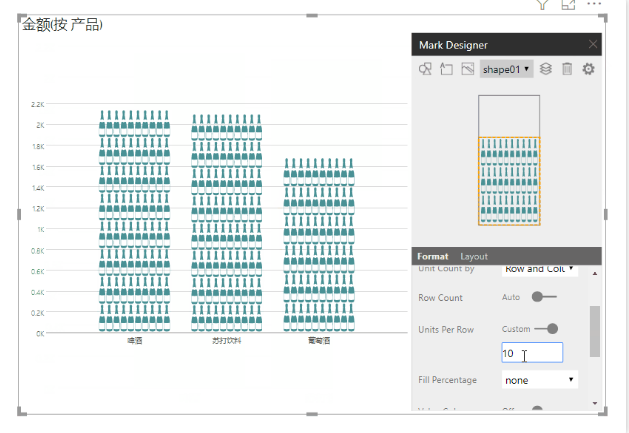
简单的几个属性设置就制作出了一张独具个性且和表达主题高度关联的信息图表。
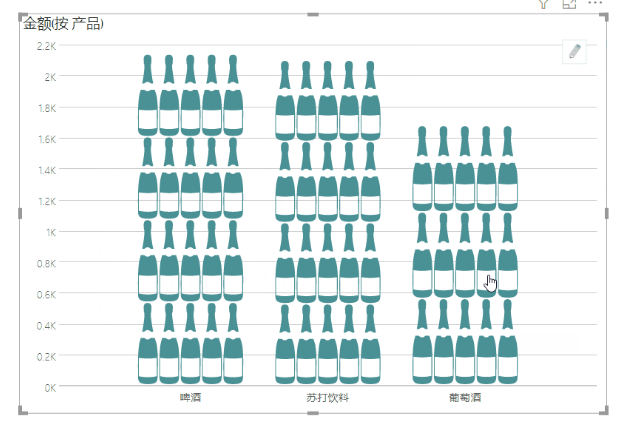
以上效果还不错吧?赶紧动手试试吧。
如果你想更深入的学习这个视觉对象,可以在【作者公众号】后台回复「ID」,下载该可视化视觉对象及两份官方的PDF操作说明。
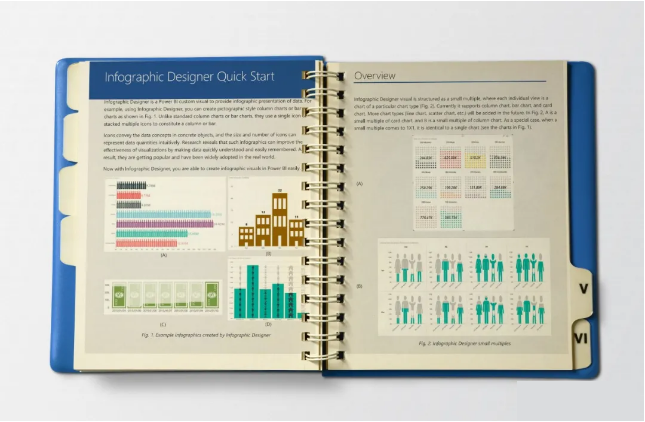
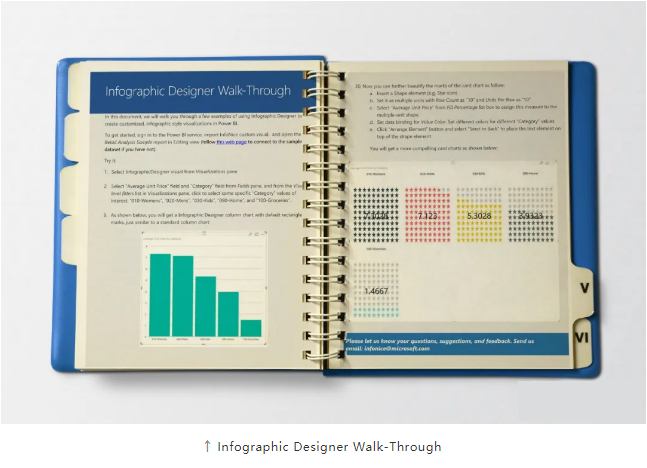
如果你还没有安装PowerBI,可以在【作者公众号】后台回复「极简入门」,获取《极简 PowerBI 入门手册》,从下载安装到数据建模,轻松入门PowerBI。
End.
爱数据网专栏作者:JaryYuan
专栏名称:Power BI 自动化与可视化
专栏简介:Excel、Power BI、Python等学习交流园地。Excel黑科技挖掘,Python小技巧。致力于办公自动化、职场效率提升、数据分析及可视化设计
个人公众号:JaryYuan
- 我的微信公众号
- 微信扫一扫
-

- 我的微信公众号
- 微信扫一扫
-



评论